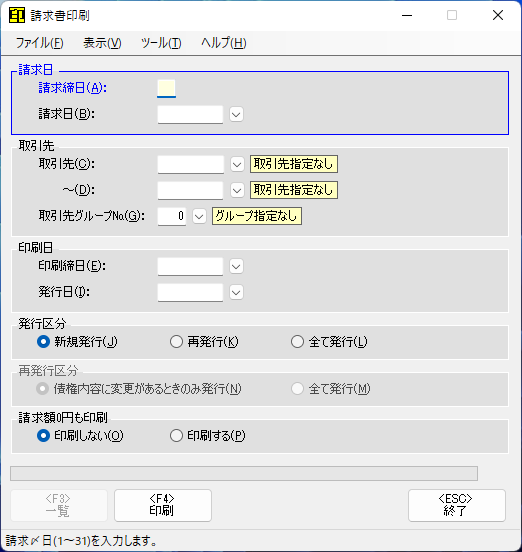項目説明戻る
[請求書印刷] *5
請求書の印刷を行います。
[メニュー]
[ファイル(F)]
[印刷(P)] ・・・ 請求書を印刷します。 [終了(X)] ・・・ プログラムを終了します。 [表示(V)]
[入力テキストのサイズ(I)] ・・・ 入力中テキストボックスのフォントサイズを設定します。 [色の設定(C)] ・・・ [色の設定]画面を開きます。 [画面サイズ(S)] ・・・ 画面サイズを「標準、中、大」の中から選択します。 *1 [ツール(T)]
[レイアウト設定(L)] ・・・ [レイアウト設定]画面を開きます。 [印刷設定(L)] ・・・ [印刷設定]画面を開きます。 [ヘルプ(H)]
[ヘルプ(H)] ・・・ このヘルプ画面を開きます。 [使用方法(動画)(Y)] ・・・ ブラウザで使用方法のWEBサイトを開きます。 [日本システム開発株式会社のホームページ(N)] ・・・ 弊社のホームページを開きます。 [バージョン情報(V)] ・・・ バージョン情報画面を開きます。 [請求日]
[請求締日]
請求書を発行する取引先の請求〆日を入力します。
※請求締日が入力されていないときは、全〆日(1~31)が対象になります。
[請求日]
請求日を入力します。
※発行対象は、前回発行した請求書の請求日(請求〆切日)の翌日から今回の請求日までの日付が対象日になります。売上伝票のときは請求日で確認し、入金伝票のときは入金処理日で確認します。
[取引先]
[取引先(C)]
開始取引先を入力します。
※開始取引先が入力されていないときは、取引先№の昇順で最初の取引先からになります。
[~(D)]
終了取引先を入力します。
※終了取引先が入力されていないときは、取引先№の昇順で最後の取引先までになります。
[取引先グループ№(G)]
印刷する取引先のグループ№を入力します。
※"0"はグループ指定なしです。
[印刷日]
[印刷締日(E)]
印刷締日を入力します。
[発行日(I)]
発行日を入力します。
[発行区分]
印刷する請求書の発行区分を指定します。
[新規発行] ・・・ 新規発行の請求書が対象です。 [再発行] ・・・ 再発行の請求書が対象です。 [全て発行] ・・・ すべての発行区分が対象です。 [再発行区分]
[債権内容に変更があるときのみ発行(N)] ・・・ 再発行のときに債権内容に変更がある請求書のみ発行します。 [全て発行] ・・・ 再発行のときに、すべての請求書を発行します。 [請求額0円も印刷]
[印刷しない(O)] ・・・ 請求額が0円のときは、請求書の印刷はおこないません。
※債権管理台帳の更新は行います。[印刷する(P)] ・・・ 請求額が0円のときも、請求書の印刷を行います。 各ファンクションキーの処理内容 *2
<F3>一覧
一覧表を表示します。
<F4>印刷
請求書を印刷します。
<ESC>終了
プログラムを終了します。